安装Pytorch后torch.cuda.is_available()返回False问题解决
首先说几点安装Pytorch时需要注意的点:
1.如果有能力,最好在科学上网后,利用类似如下命令直接安装:
conda install pytorch torchvision torchaudio cudatoolkit=11.3这里注意:上述命令行最后没有-c pytorch,这点与官网的不一样,官网给出的是这样的:
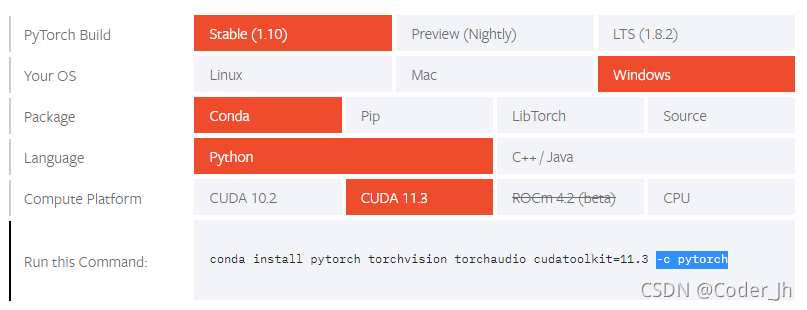
加上-c pytorch的意思好像是从清华源下载~~
2.如果能力不足,无法科学上网,则需要手动切换镜像源了,比如切换清华源:
conda config --add channels https://mirrors.tuna.tsinghua.edu.cn之后仍然利用下述命令安装:
conda install pytorch torchvision torchaudio cudatoolkit=11.3注意:这里还是没有 -c pytorch。因为我加上 -c pytorch后发现安装会有问题,所以还是去掉 -c pytorch。
3.如果要安装GPU版本的Pytorch,则需要你的电脑上有NVIDIA显卡,而不是AMD的。之后,打开CMD,输入:
nvidia-smi则会出现:
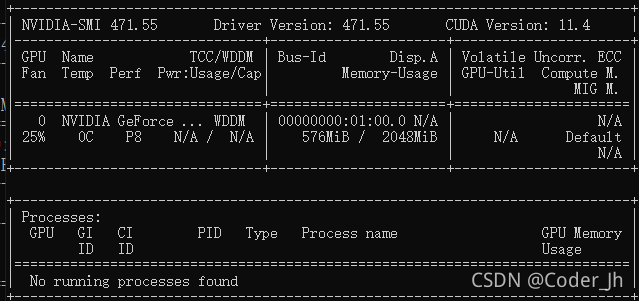
其中,CUDA Version表示你安装的CUDA版本最高不能超过11.4。另外,若Driver Version的值是小于400,请更新显卡驱动。
说了半天,重点来了:
当你安装完后,输入:
import torch
torch.cuda.is_available()发现返回值是False,这时候就很难受,明明安装的是GPU版本的,咋会是False呢。
可能的一个原因如下:
输入conda list,你会发现:

好家伙,Pytorch为啥是CPU版的?明明我的安装命令是GPU版的啊。在网上查找一番,发现原因如下:由于我是利用清华源下载的,可能是清华源没有对应cuda版本的pytorch,所以会装cpu版的。
解决方法:卸载重装,由于我是用conda安装的,所以卸载命令如下:
conda uninstall pytorch
重装方法:
1.最直接的,利用科学上网重装,见上文
2.可以去清华源网站上找对应的版本,安装输入命令行时将cuda版本改掉,网址如下:
https://mirrors.tuna.tsinghua.edu.cn/anaconda/cloud/pytorch/
参考: